S'applique À : WatchGuard Advanced EPDR, WatchGuard EPDR, WatchGuard EDR, WatchGuard EPP, WatchGuard EDR Core
Sur la page Ordinateurs, lorsque vous sélectionnez un filtre ou un groupe dans le volet gauche, le volet droit affiche un tableau des ordinateurs et des périphériques du réseau.

Pour afficher les détails de l'ordinateur :
- Dans WatchGuard Cloud, sélectionnez Surveiller > Endpoints.
- Sélectionnez Ordinateurs.
- Sélectionnez un ordinateur dans le tableau.
La page de détails présente des informations vous permettant d'identifier l'ordinateur ainsi que des notifications susceptibles d'indiquer des problèmes potentiels.
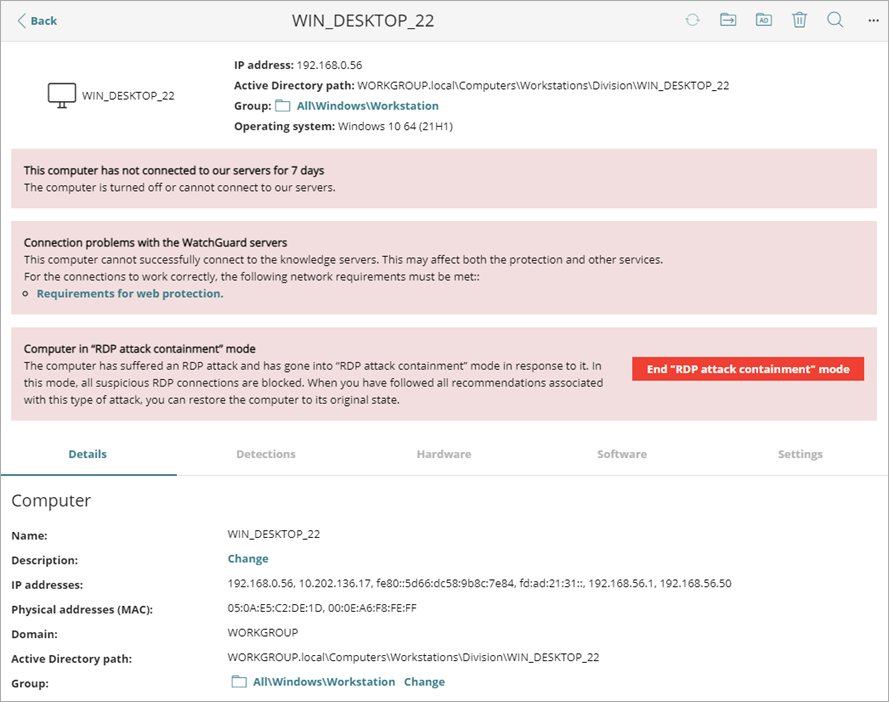
- Cliquez sur Modifier pour modifier les valeurs.
Barre d'Outils Ordinateurs
En haut à droite de la page, la barre d'outils Ordinateurs propose des boutons pour chaque action que vous pouvez exécuter sur les ordinateurs gérés.

En fonction de la taille de la fenêtre et du nombre d'actions, certaines actions sont disponibles à partir d'un menu d'options. Pour ouvrir le menu d'options, cliquez sur ![]() .
.
Ces actions comprennent notamment :
- Actualiser les Informations d'Ordinateurs — Actualise la page avec les informations d'état de l'ordinateur mises à jour. Force l'agent installé sur l'ordinateur à vérifier les actions en attente, les tâches et les paramètres appliqués.
- Déplacer vers — Ouvre la boîte de dialogue Déplacer vers vous permettant de sélectionner le groupe cible vers lequel l'ordinateur doit être déplacé. L'ordinateur hérite des paramètres attribués au groupe cible. Pour de plus amples informations, accédez à Déplacer des Ordinateurs d'Un Groupe à Un Autre.
- Déplacer vers le Chemin Active Directory — Déplace l'ordinateur Windows vers un groupe correspondant à son unité d'organisation Active Directory.
- Supprimer — Supprime l'ordinateur de l'interface de gestion et désinstalle le logiciel d'endpoint. Pour de plus amples informations, accédez à Désinstaller le Logiciel d'Endpoint.
- Analyser Maintenant — Analyse l'ordinateur immédiatement. Pour de plus amples informations, accédez à Lancer une Analyse Maintenant.
- Planifier l'Analyse — Planifie une analyse ultérieure de l'ordinateur ou du périphérique. Pour de plus amples informations, accédez à Planifier une Analyse.
- Redémarrer — Redémarre l'ordinateur. Pour de plus amples informations, accédez à Redémarrer un Ordinateur (Ordinateurs Windows).
- Isoler l'Ordinateur — Bloque toutes les communications établies en provenance et à destination d'un ordinateur Windows à risque, à l'exception de celles nécessaires à sa connexion à WatchGuard Endpoint Security. Pour de plus amples informations, accédez à Isoler un Ordinateur (Ordinateurs Windows).
- Voir les Correctifs Disponibles — Ouvre la page Correctifs Disponibles, où vous pouvez appliquer les derniers correctifs.
- Planifier l'Installation de Correctif— Ouvre la page Modifier la Tâche qui vous permet de créer une tâche visant à installer un correctif.
- Réinstaller la Protection : Ouvre la boîte de dialogue Réinstaller la Protection vous permettant de réinstaller la protection immédiatement ou de planifier sa réinstallation dans un délai de 8 heures. Pour de plus amples informations, accédez à Réinstaller Endpoint Security (Ordinateurs Windows).
- Réinstaller l'Agent — Ouvre la boîte de dialogue Réinstaller l'Agent vous permettant de sélectionner l'ordinateur de découverte à partir duquel vous réinstallerez le logiciel d'endpoint sur les ordinateurs sélectionnés. Pour de plus amples informations, accédez à Réinstaller WatchGuard Endpoint Agent (Ordinateurs Windows).
Section des Détails Généraux
Cette section de la page comprend des informations pour vous aider à identifier l'ordinateur, les risques potentiels et les notifications pouvant indiquer des problèmes potentiels.
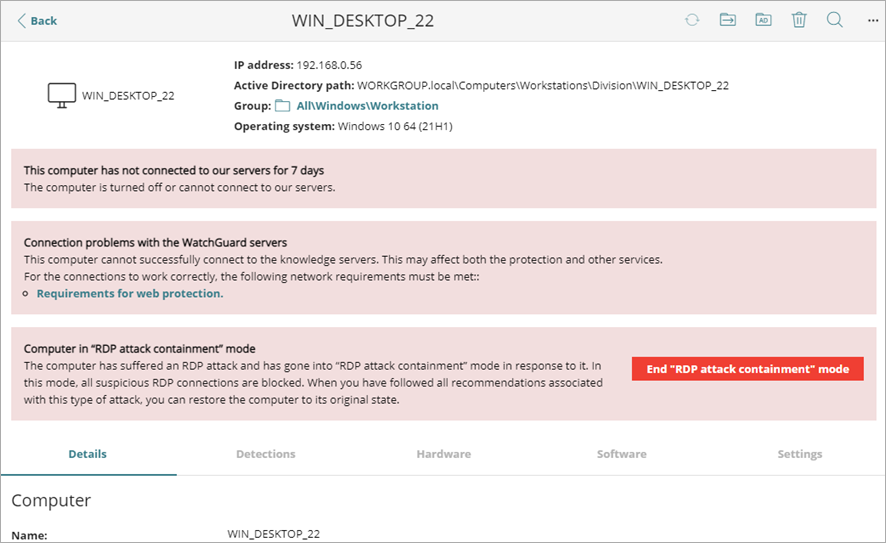
Les informations dans la moitié supérieure de la page peuvent inclure ces champs :
|
Icône de l'ordinateur |
Nom de l'ordinateur et icône indiquant l'état de l'ordinateur. |
|
Adresse IP |
L'adresse IP de l'ordinateur. |
|
Chemin Active Directory |
Chemin d'accès complet à l'ordinateur dans Active Directory de l'entreprise. |
|
Group (Grouper) |
Dossier dans l'arborescence des groupes auquel appartient l'ordinateur. |
|
Système d’exploitation |
Version complète du système d'exploitation installée sur l'ordinateur. |
| Rôle de l'ordinateur | Rôle de l'ordinateur tel que l'ordinateur cache ou de découverte. |
| Risques de l'ordinateur | Informations sur les risques pour l'ordinateur, y compris le niveau de risque. Cliquez sur le type de risque pour ouvrir la liste des risques filtrée pour l'ordinateur. |
Pour obtenir la liste détaillée des notifications et des actions recommandées possibles, accédez à Infos Ordinateur - Icônes et Notifications.
Pour obtenir des informations générales spécifiques aux périphériques mobiles, accédez à Gérer les Périphériques Android ou Gérer les Périphériques iOS.
Onglets Infos Ordinateur
La moitié inférieure de la page des détails comprend les onglets suivants :
- Détails — Affiche la synthèse des paramètres matériels, logiciels et de sécurité de l'ordinateur.
- Détections — Répertorie le nombre de malware, de PUP, d'exploits détectés, d'incidents d'attaque réseau, de vulnérabilités antivirus et de fin de vie, de correctifs et de tendances disponibles, ainsi que les IOA pour l'ordinateur ou le serveur spécifique, filtrés par date.
- Matériel — Indique le matériel installé sur l'ordinateur, ses composants et périphériques, ainsi que sa consommation et son utilisation de ressources.
- Logiciels — Indique les packages logiciels installés sur l'ordinateur ainsi que les versions et les modifications. Pour afficher l'historique de toutes les modifications des logiciels apportées à l'ordinateur, cliquez sur le lien Installations et Désinstallations. Ceci n'est disponible que pour les périphériques iOS lorsque le périphérique est intégré à la MDM WatchGuard. Pour de plus amples informations, accédez à Gestion des Périphériques Mobiles pour les Périphériques iOS.
- Configuration — Indique les paramètres de sécurité et les autres paramètres attribués à l'ordinateur. Pour sélectionner un autre profil de sécurité et spécifier l'héritage, cliquez sur Modifier. Pour modifier le profil de sécurité, cliquez sur Accéder aux Paramètres.
Pour de plus amples informations concernant la création et la modification des profils de paramètres, accédez à Gérer les Profils de Paramètres.